에 의해 네이비아시리 프라부
Windows 사용자이고 절전 모드에서 컴퓨터를 켤 때 사용 중인 마우스와 키보드가 작동하지 않는 경우, 그런 다음 여기에서 방해받지 마십시오. 이 문제를 해결하는 더 간단하고 다양한 방법을 설명하는 기사입니다. 쉬운. 시작합시다!
방법 1: 전원 관리 설정 변경
1단계: 다음을 사용하여 실행 프롬프트를 엽니다. 윈도우 + R 함께 키입니다.
2단계: 입력 devmgmt.msc 실행 프롬프트에서 입력하다
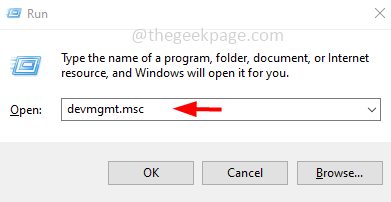
광고
3단계: 이렇게 하면 기기 관리자 창문. 확장하다 그만큼 키보드 옵션 옆에 있는 드롭다운을 클릭합니다.
4단계: 마우스 오른쪽 버튼으로 클릭 키보드 장치 드라이버의 이름에서 속성
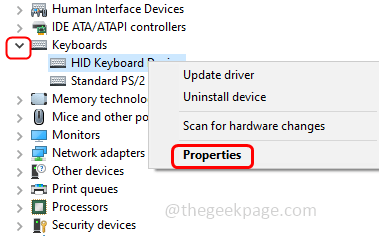
5단계: 속성 창에서 전원 관리 탭하고 확인 체크 해제 컴퓨터가 전원을 절약하기 위해 이 장치를 끌 수 있음 옵션 옆의 확인란을 선택합니다.
6단계: 클릭 확인.
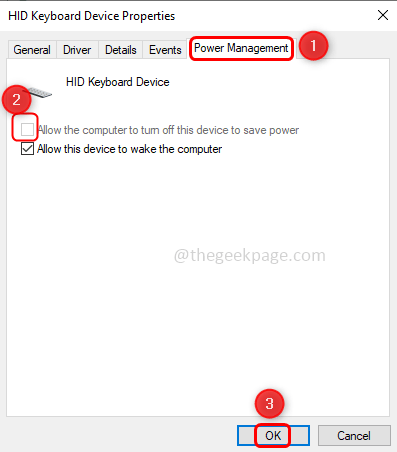
7단계: 확장하다 그만큼 마우스 및 기타 포인팅 장치 옵션 옆에 있는 드롭다운을 클릭합니다.
8단계: 마우스 오른쪽 버튼으로 클릭 사용 중인 마우스 장치 드라이버의 이름에서 속성
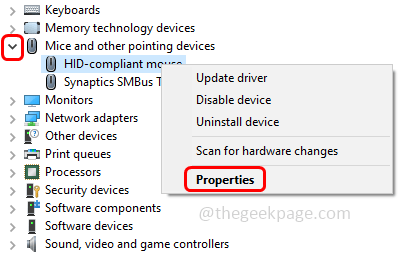
9단계: 속성 창에서 전원 관리 탭하고 확인 체크 해제 컴퓨터가 전원을 절약하기 위해 이 장치를 끌 수 있음 옵션 옆의 확인란을 선택합니다. 클릭 확인.
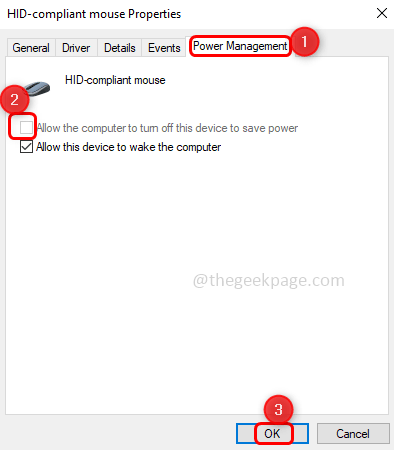
10단계: 재시작 컴퓨터와 문제를 해결해야 합니다.
방법 2: 자동 드라이버 업데이트 비활성화
1단계: 프롬프트 실행 사용 윈도우 + R 함께 키입니다.
2단계: 입력 제어 실행 프롬프트에서 입력하다. 제어판이 열립니다.
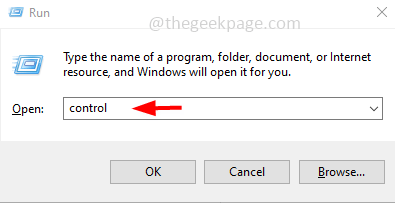
3단계: 오른쪽에서 보기 기준 드롭다운 선택 범주.
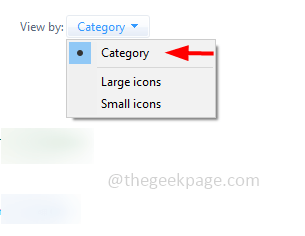
4단계: 클릭 시스템 및 보안.
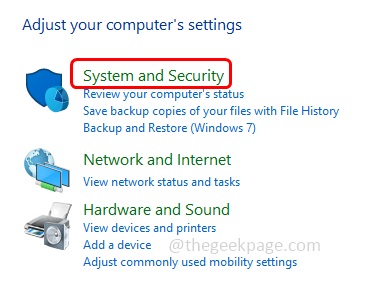
5단계: 오른쪽에서 체계.
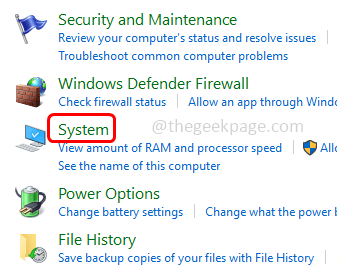
6단계: 그런 다음 고급 시스템 설정
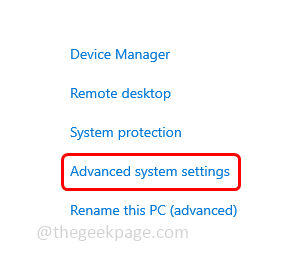
7단계: 시스템 속성 창 클릭 하드웨어 탭.
8단계: 장치 설치 설정 단추.
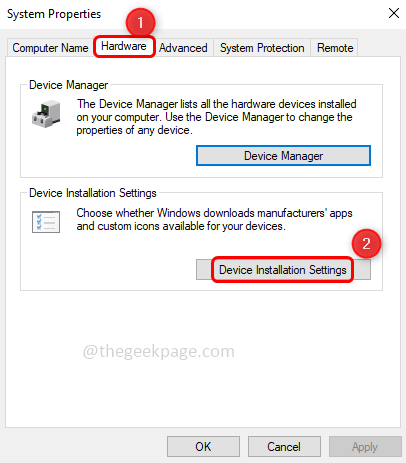
9단계: 나타난 창에서 다음을 선택합니다. 아니 아니요 옆에 있는 라디오 버튼을 클릭하고 변경 사항을 저장하려면 변경 사항을 저장하다 단추.
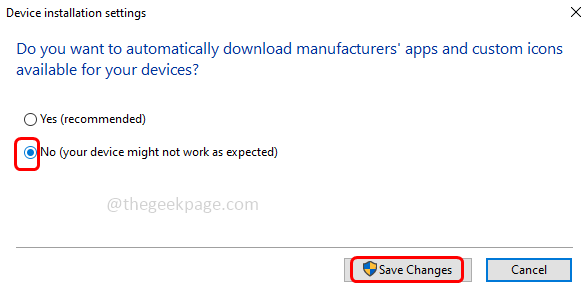
10단계: 완료! 이제 시스템을 다시 시작하면 문제가 해결되어야 합니다.
1 단계 - 여기에서 Restoro PC 수리 도구를 다운로드하십시오.
2 단계 - 스캔 시작을 클릭하여 PC 문제를 자동으로 찾아 수정합니다.
그게 다야! 이 기사가 도움이 되기를 바랍니다. 댓글을 달고 위의 방법 중 어떤 것이 도움이 되었는지 알려주십시오.